在OA办公系统中打固定资产采购申请的方法
很多公司都使用oa办公软件,员工需要申请采购固定资产时应该怎么操作呢?下面我们就来看看详细的教程。
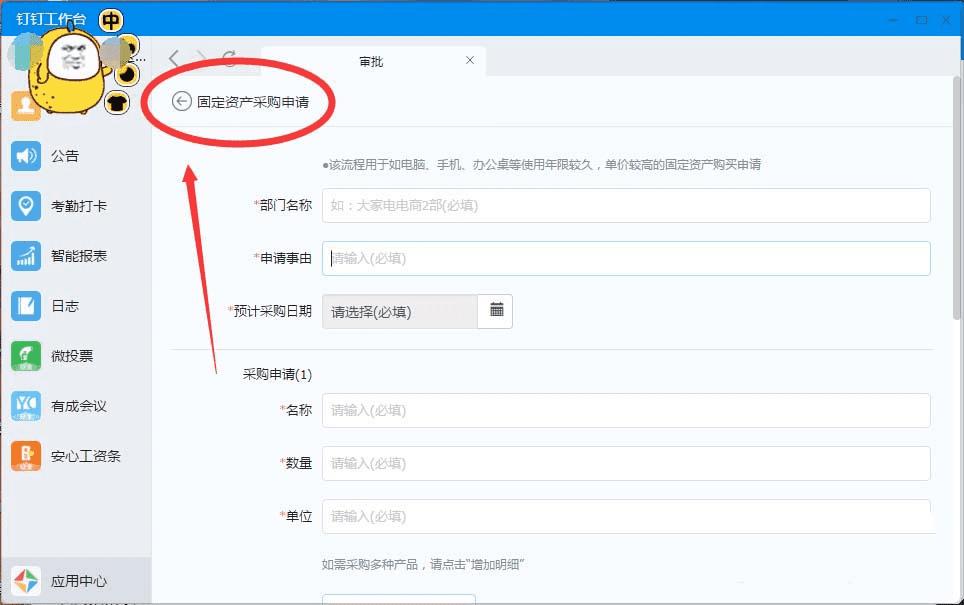
1、打开OA软件,如下图:
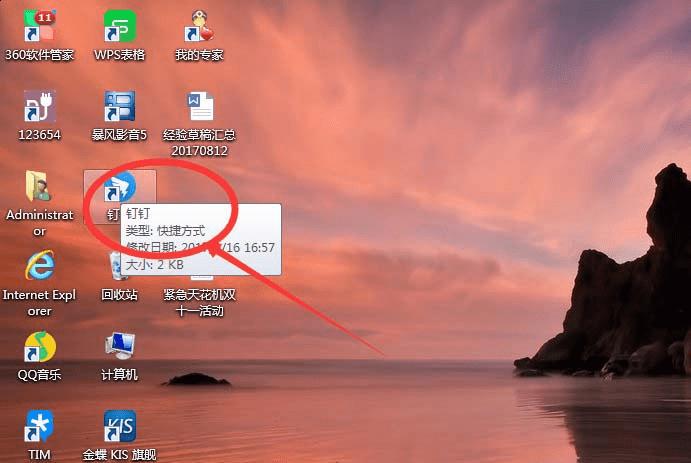
2、登录软件之后,点击软件里面的“工作”台,如下图:
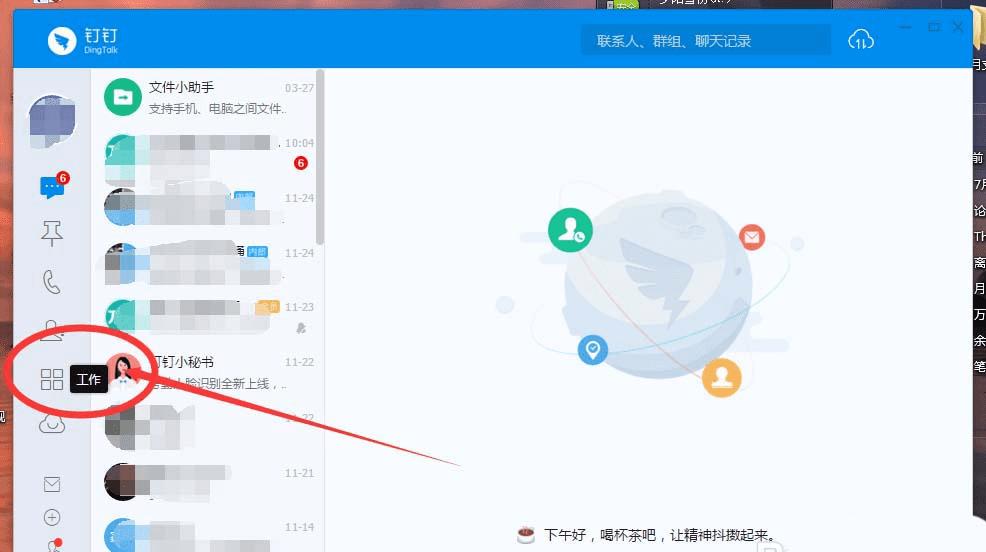
3、点击“工作”台之后,弹出工作台——点击“审批”,如下图:
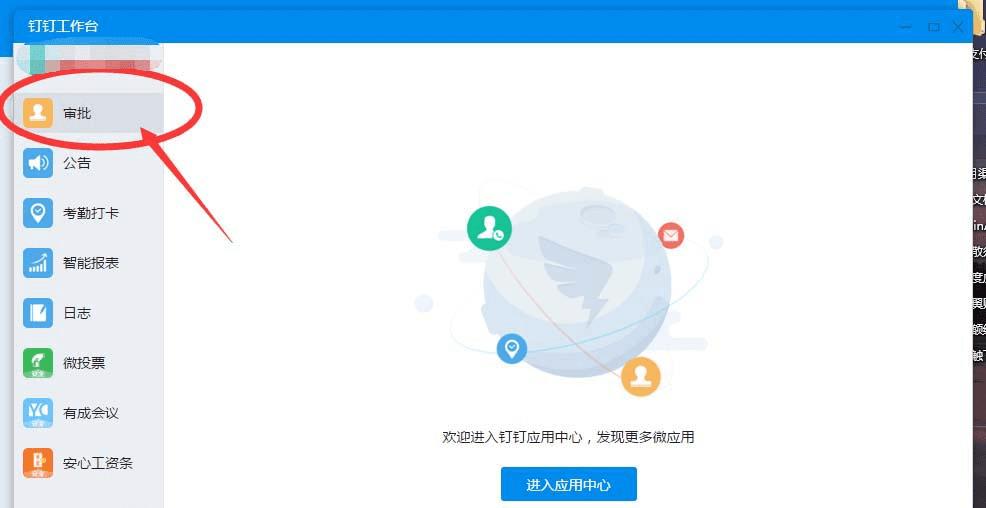
第一步:固定资产采购申请。“固定资产采购申请”一般情况下,位于《行政人事流程》下;特殊情况,根据企业需求进行设置即可;,如下图:
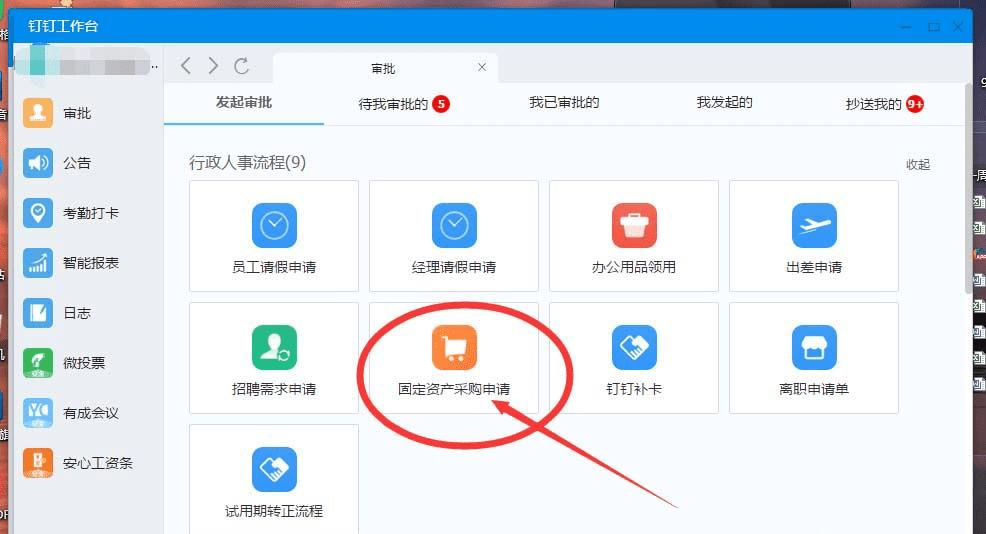
第二步:部门名称。“部门名称”即需要进行固定资产采购申请的部门名字;如下图:
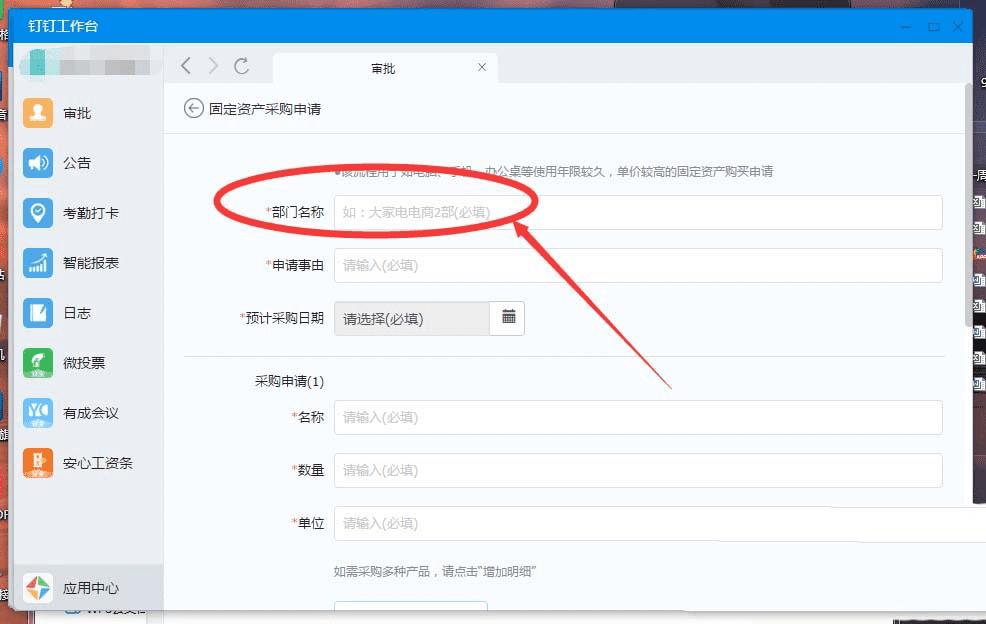
第三步:申请事由。“申请事由”即申请的原因,一般情况下,此项为必填项;如下图:
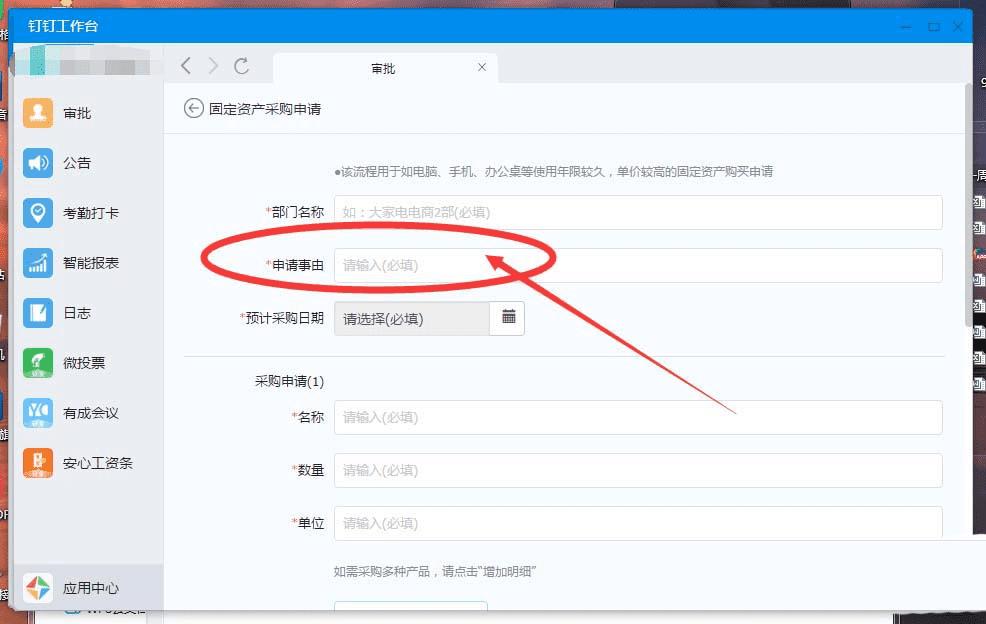
第四步:预计采购日期。“预计采购日期”即希望采购回来使用的日期,协调控制各部门的工作衔接和要求,在一定程度上提高效率;如下图:
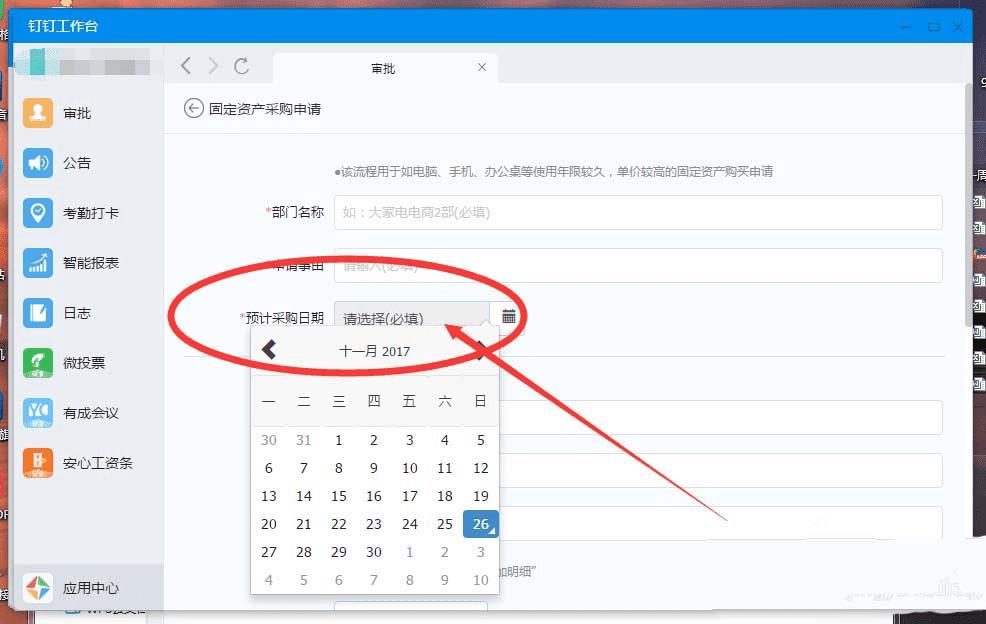
第五步:采购内容。“采购内容”即需要采购的固定资产的名称、数量、单位等信息;如下图:
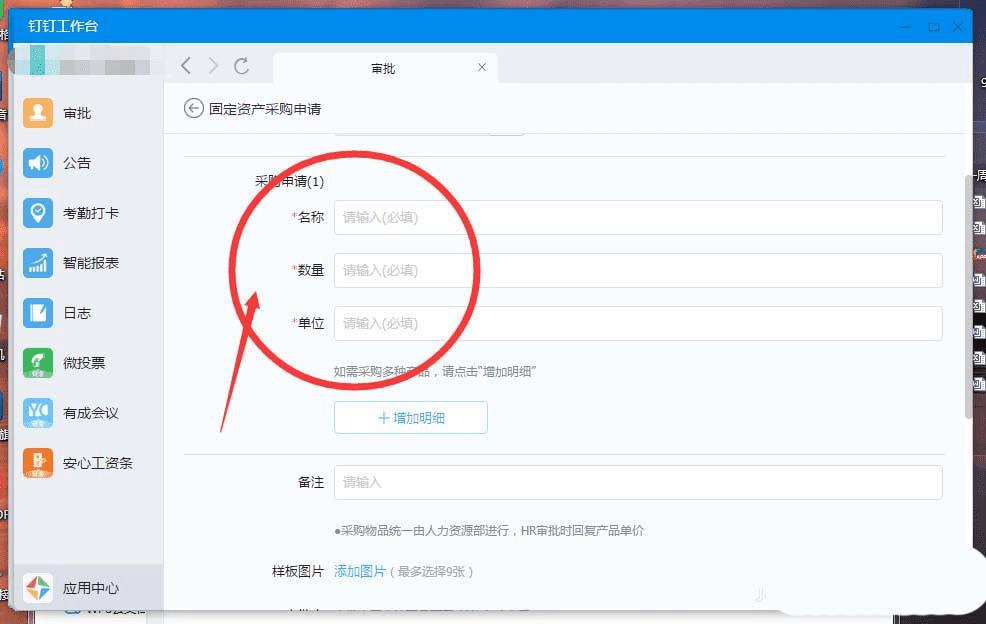
第六步:样板图片。“样板图片”即需要采购回来使用的固定资产的图片范例;如下图:
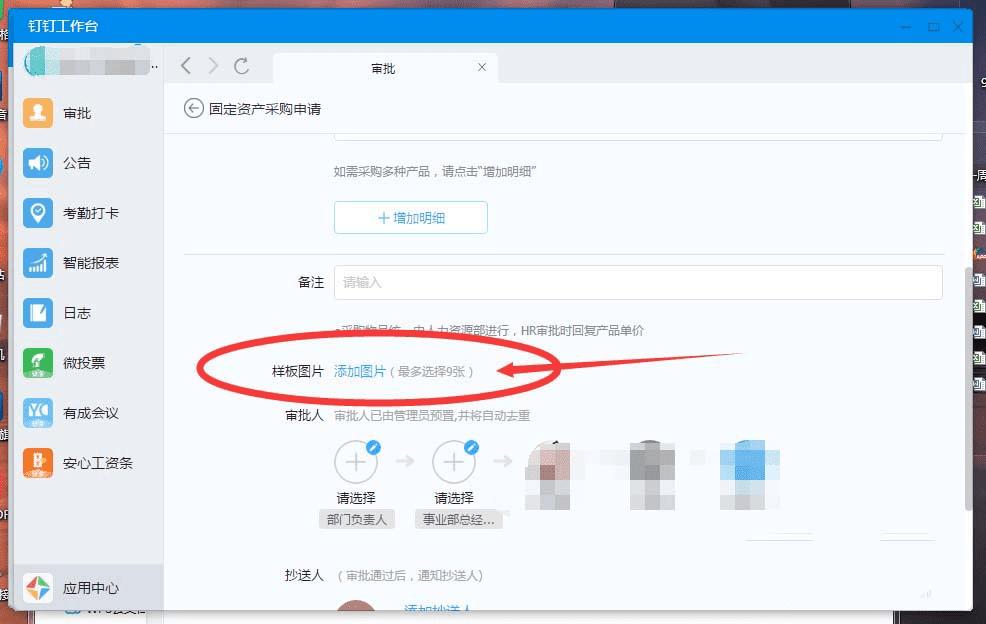
第七步:审批人&抄送人。“审批人&抄送人”即该申请需要审批和抄送的人员;如下图:
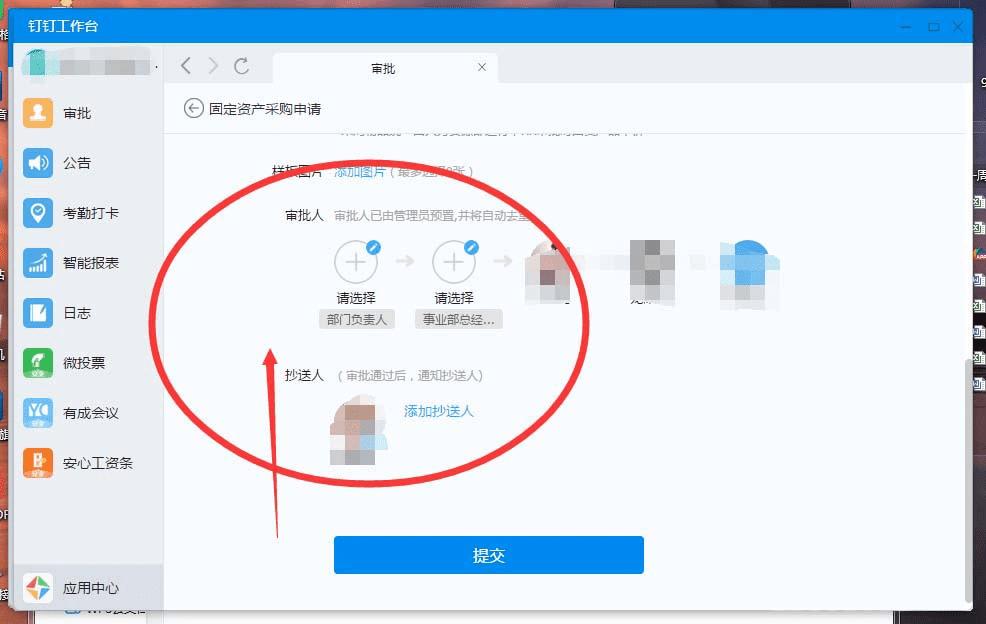
第八步:提交。“提交”按钮在此流程的末尾处;
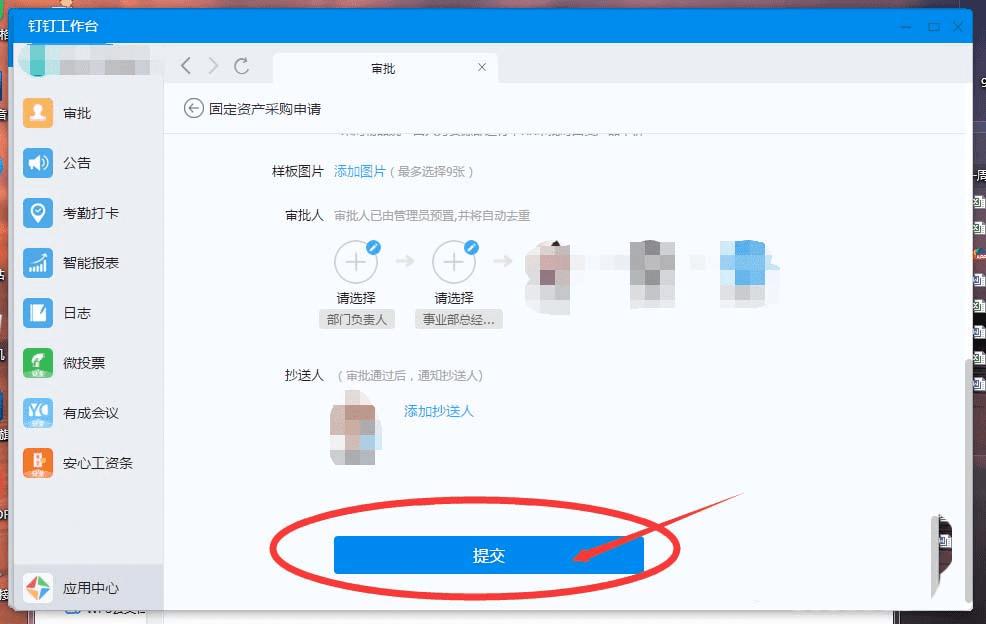
以上就是oa办公软件固定资产采购申请的操作方法,希望大家喜欢,请继续关注路饭。
本文地址:http://www.45fan.com/dnjc/96986.html
